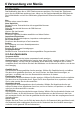Operating Instruction
Table Of Contents
19
Schrifteingabe:
●JedeTasteistmitverschiedenenZeichenbelegt.DrückenSieeineTasteschnell
hintereinander, bis das von Ihnen gewünschte Zeichen erscheint. Ist der Cursor
weitergerückt, können Sie das nächste Zeichen eingeben.
●DrückenSiedie#-Taste,umzwischendenEingabemethodenzuwechseln.
●UmeinLeerzeicheneinzugeben,wechselnSiezurSchrifteingabe(Großbuchstabenoder
Kleinbuchstaben) und drücken die Nummerntaste 0.
●UmeinefalscheEingabezulöschen,drückenSiedierechteSoftkey-Taste.
5.5 Ein Symbol einfügen
Drücke Sie die * -Taste, um in das Symbolauswahlmenü zu gelangen. Mit den Richtungstasten
können Sie das gewünschte Symbol auswählen.
Nummerntaste 4 GHIghi4
Nummerntaste 5 JKLjkl5
Nummerntaste 6 MNOmno6
Nummerntaste 7 PQRSpqrs7
Nummerntaste 8 TUVtuv8
Nummerntaste 9 WXYZwxyz9
Nummerntaste 0
0, ⎵
*-Taste
Drücken Sie die Taste, um ein Symbol
einzugeben
#-Taste
Drücken Sie die Taste, um zwischen
den Eingabemethoden zu wechseln
Richtungstaste nach oben
Drücken Sie die Taste, um nach oben
zu navigieren
Richtungstaste nach
unten
Drücken Sie die Taste, um nach unten
zu navigieren
Linke Richtungstaste
Drücken Sie die Taste, um nach links
zu navigieren
Rechte Richtungstaste
Drücken Sie die Taste, um nach
rechts zu navigieren
Beenden
Drücken Sie die Taste, um zum
Standby-Display zurückzukehren